前回はMNPで機種変更が完了
無事MNP開通も完了し、アプリのセットアップも完了しました。
moto g52j 5Gを利用し始めて1か月ほど経過しましたので今回は設定方法と機能のレビューを行います。
設定
現在の画面
Reno Aのときから大きく変わってない気がするwww
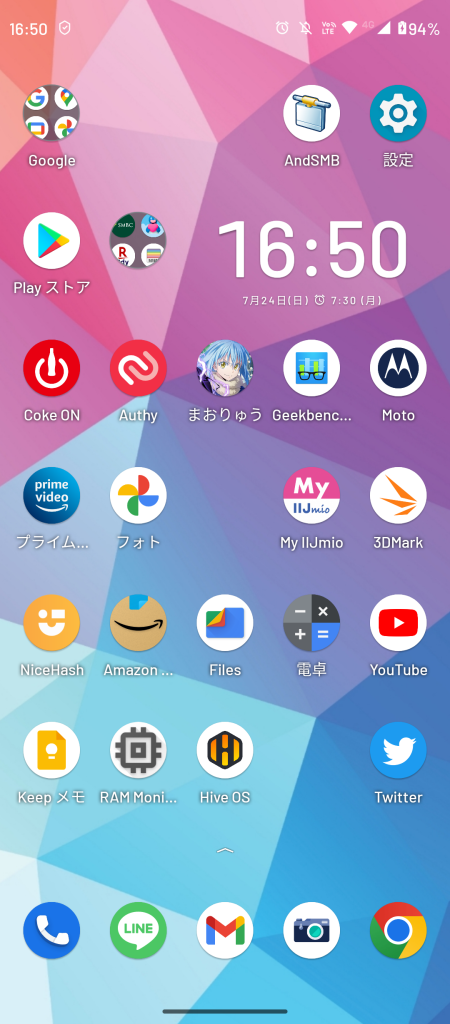
ランチャーアプリをインストールせずとも使いやすいので最近のandroidはちゃんと進化していますね!
デフォルト設定から変更した部分を中心に紹介していきます。
バッテリー残量の数値化
「設定」→「電池」→「電池残量パーセント表示」
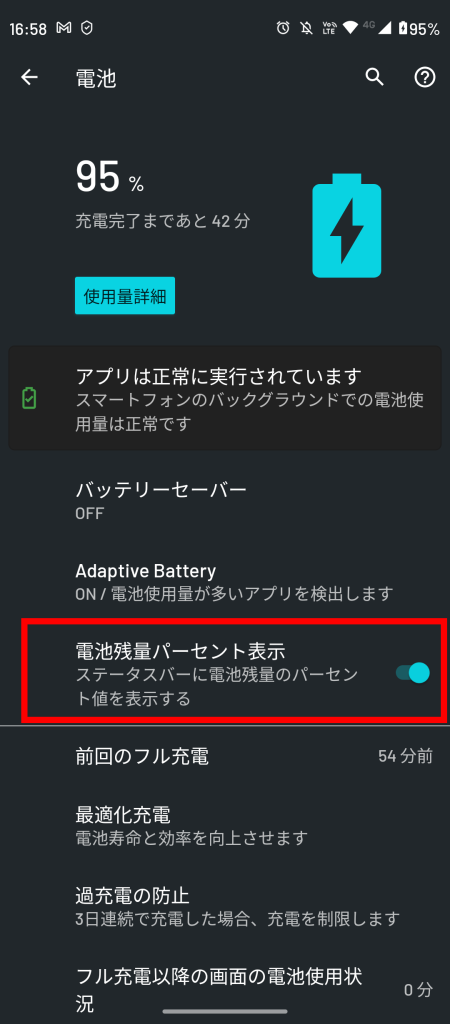
時計ウィジェットの小型化
初期設定だとmotoのダサい時計表示なので、いつものgoogle純正の時計を追加。
待ち受け画面を長押し→「ウィジェット」→「時計」
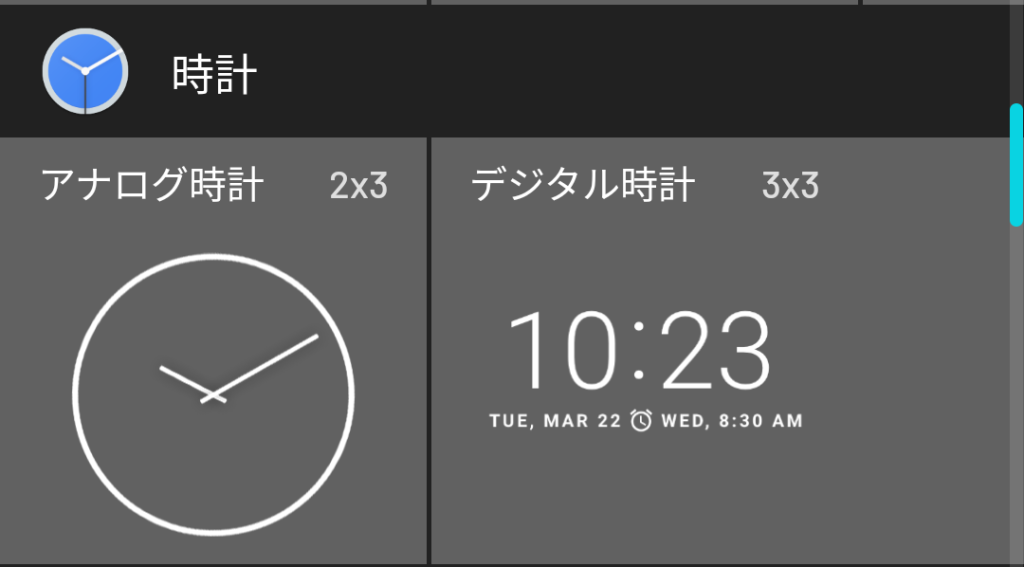
ホーム画面モードの変更
待ち受け画面を長押し→「ホームの設定」 →
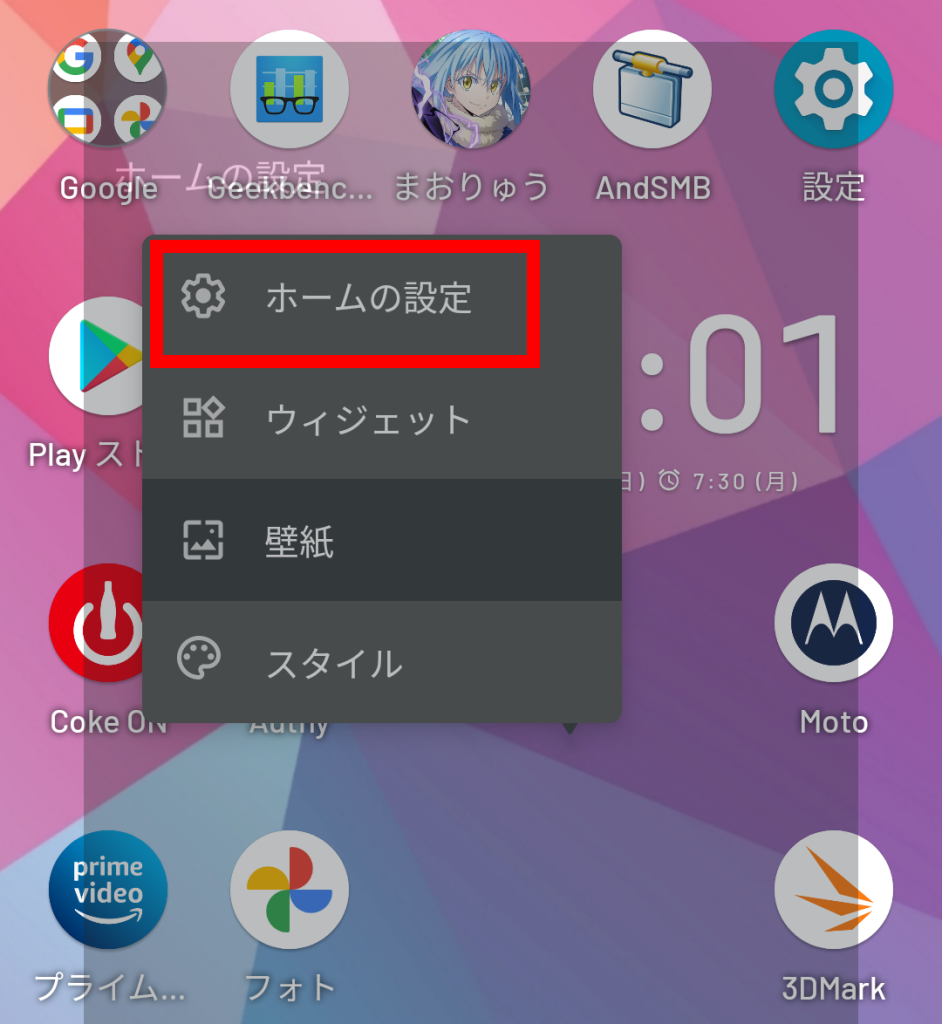
▼「ホーム画面のスタイル」→
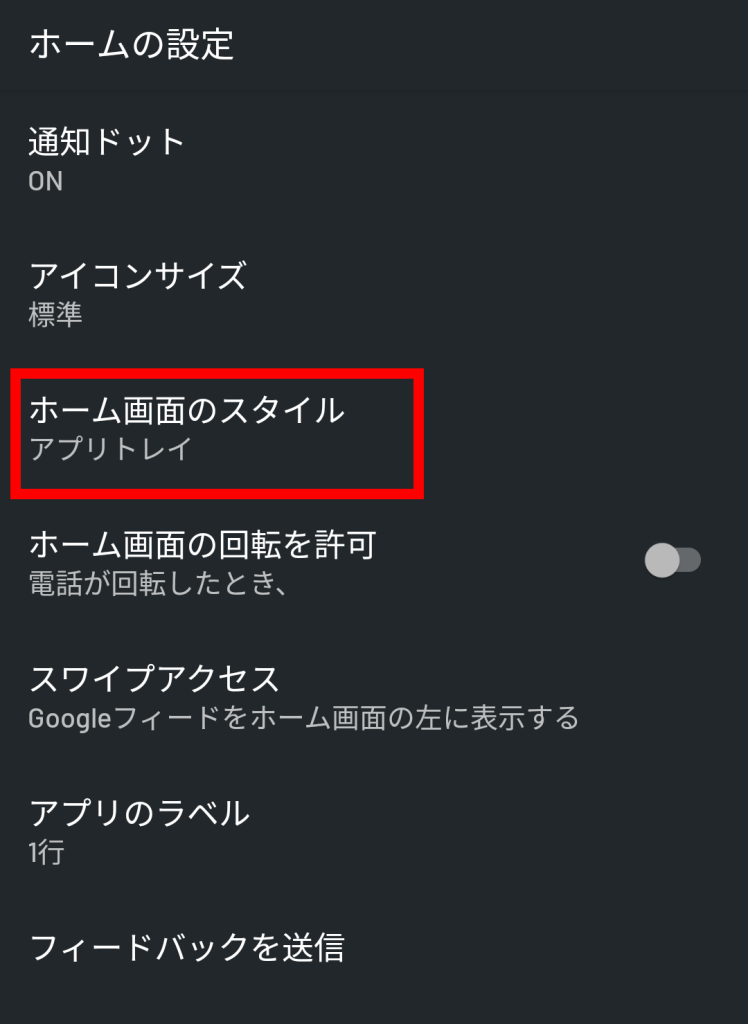
▼「アプリトレイ」または「オープン」が選べます。
ホーム画面には必要なアプリのみ表示させたい場合は「アプリトレイ」を選びましょう。
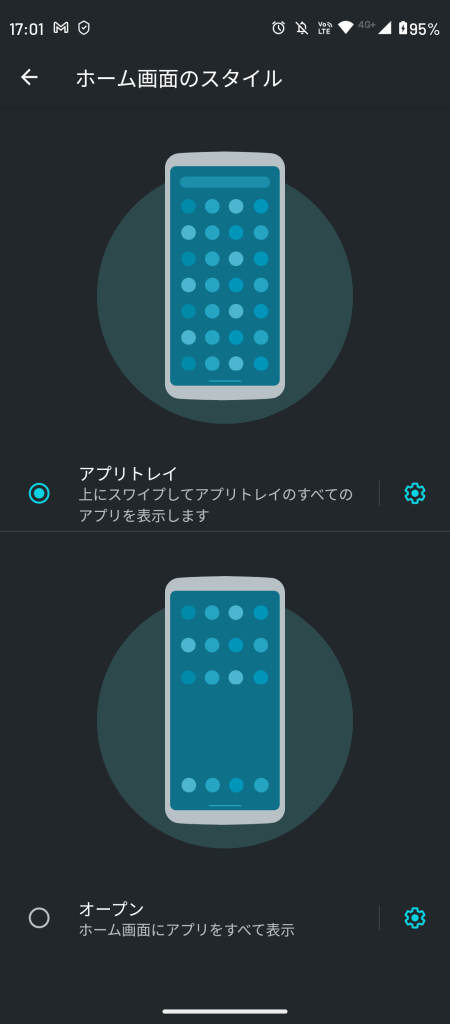
アイコンサイズの変更
待ち受け画面を長押し→「ホームの設定」→「アイコンサイズ」でアイコンのサイズ変更が可能です。
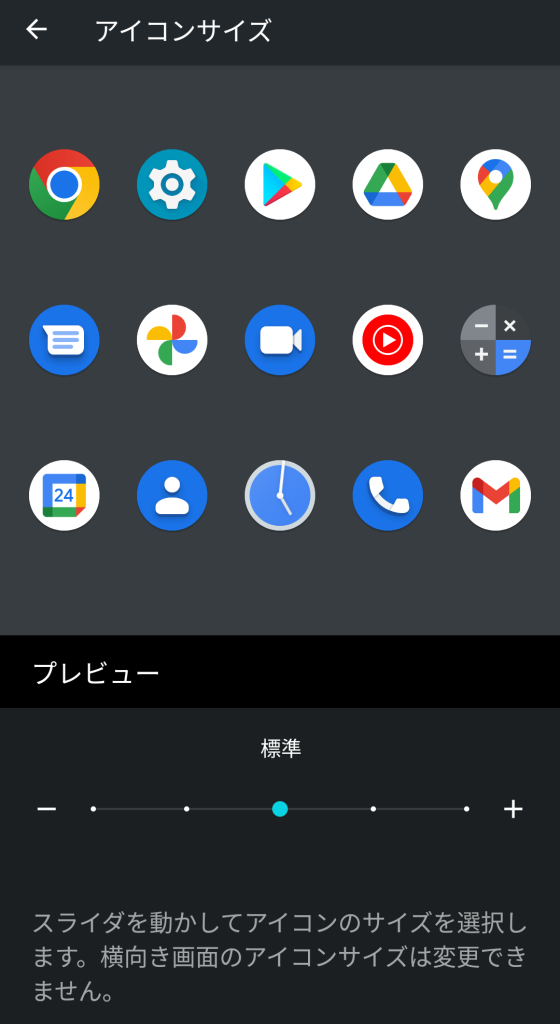
フォルダ作成
待ち受け画面にて移動させたいアイコンを長押し→その他のアイコンにドロップさせるとフォルダが作成されます。
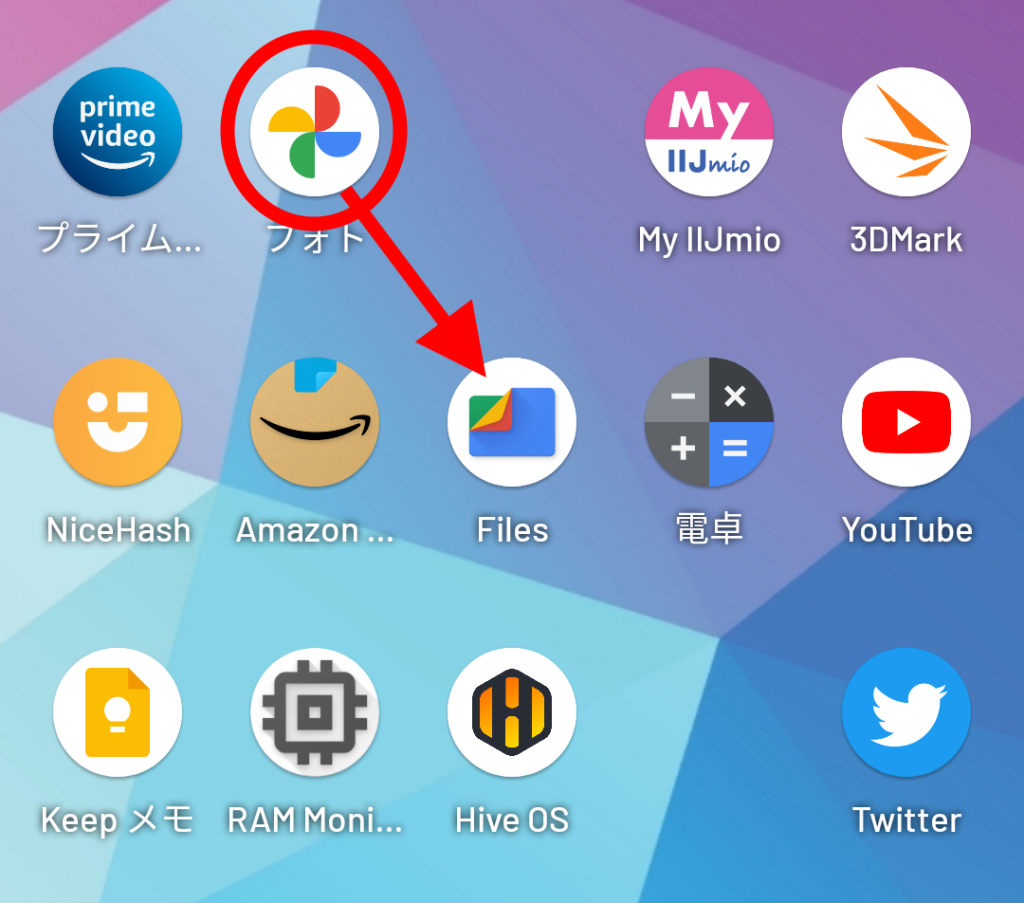
壁紙の変更
待ち受け画面を長押し→「壁紙」 →で待ち受け画面の壁紙を選択できます。
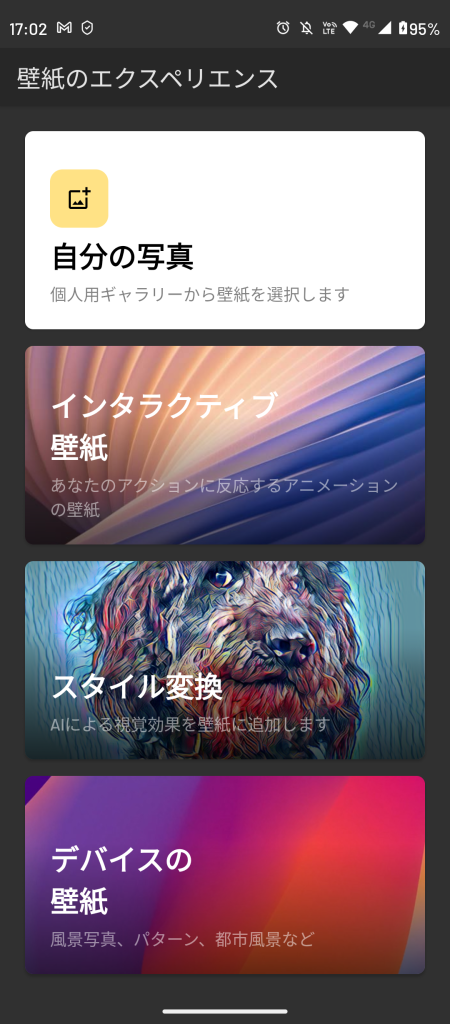
▼通常の壁紙の他、インタラクティブ壁紙も選択可能
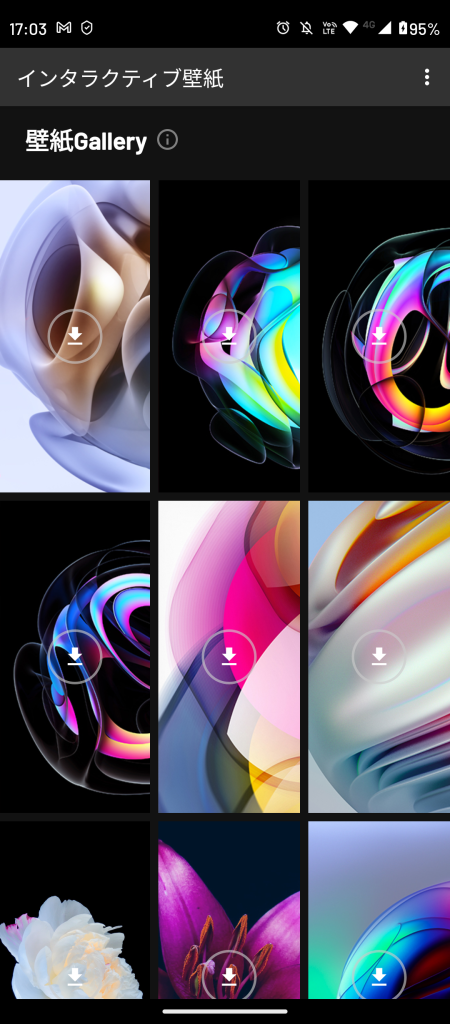
各種ジェスチャー
その他のスマホと同様にg52jもジェスチャーに対応しています。
「Moto」アイコンをタップ。
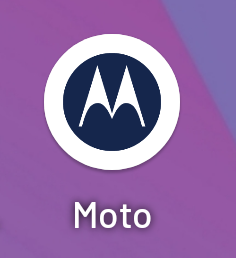
▼各種ジェスチャーのON/OFFが設定可能です
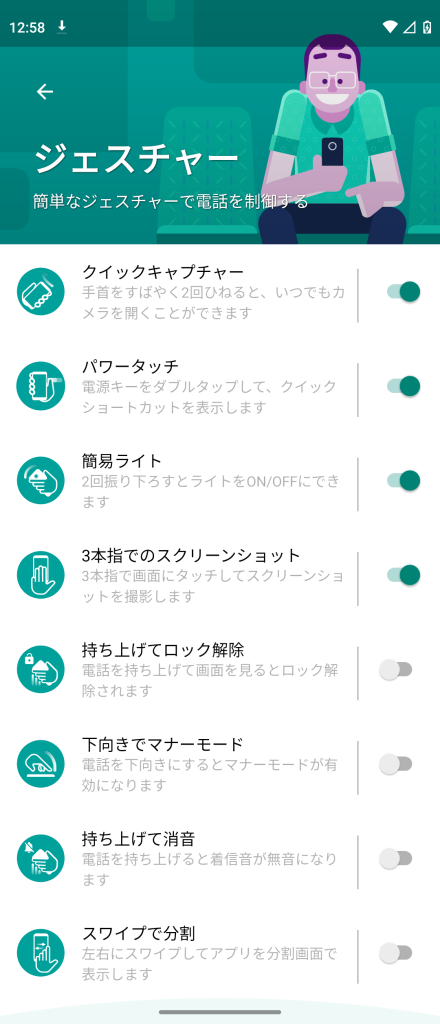
使っていて便利だな、と思うジェスチャーを紹介します。
クイックキャプチャー
スマホを持って手首を2回、素早く返すとカメラが起動します。
3本指でのスクリーンショット
スマホの画面を3本指で長押しするとスクリーンショットが撮影可能です。
スワイプで分割
縦に長いg52jの特性を生かした機能ですね。
上下にアプリを並べることが可能です。
上でYoutube見ながら下でtwitterできますwww
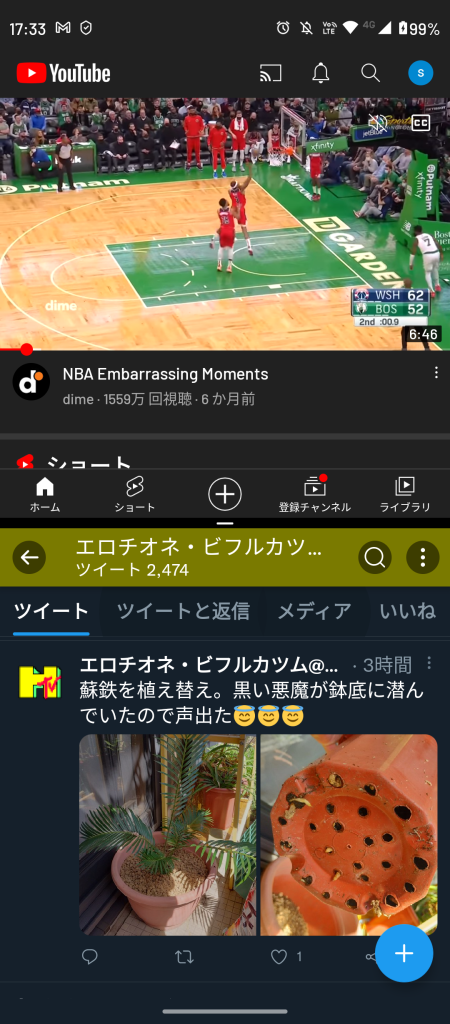
分割表示するには画面の「左端」→「右端」→「左端」へ素早くスワイプします。
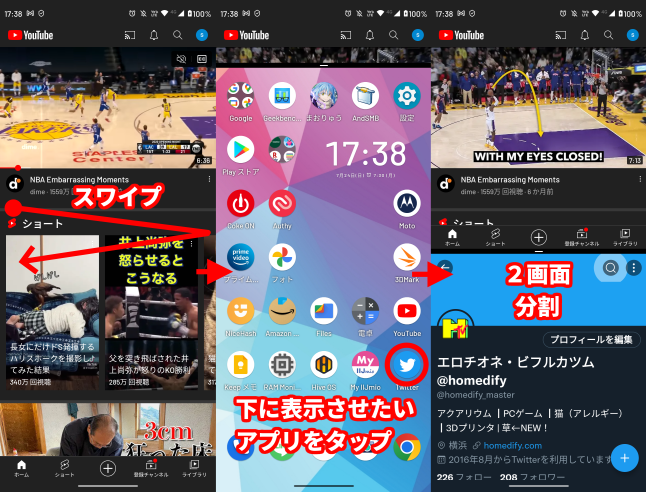
Reno Aでも同様の機能がありましたが、g52jでも利用できるのは嬉しい。
パワータッチが動作しない
電源キーをダブルタップするとショートカットを表示できるらしいのですが、ダブルタップしても表示されないwww
まれに起動できるのですが、不具合なのかタップの仕方が悪いのか謎です・・・
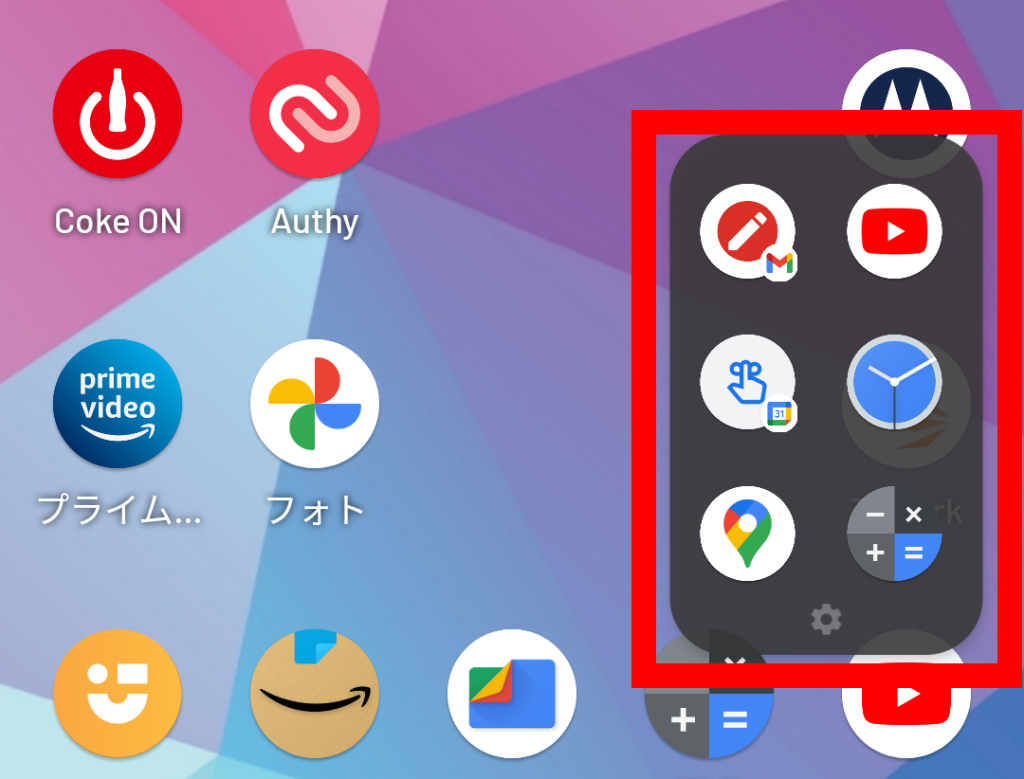
タスクを全てクリア
アプリを多く起動していて動作が重くなってきたらタスクを全てキルしましょう。
画面下端から上へスワイプして指をそのまま画面に付けたまま止まります。
起動しているアプリが表示されたらスワイプして左端まで行くと「すべてクリア」が表示されるのでタップします。
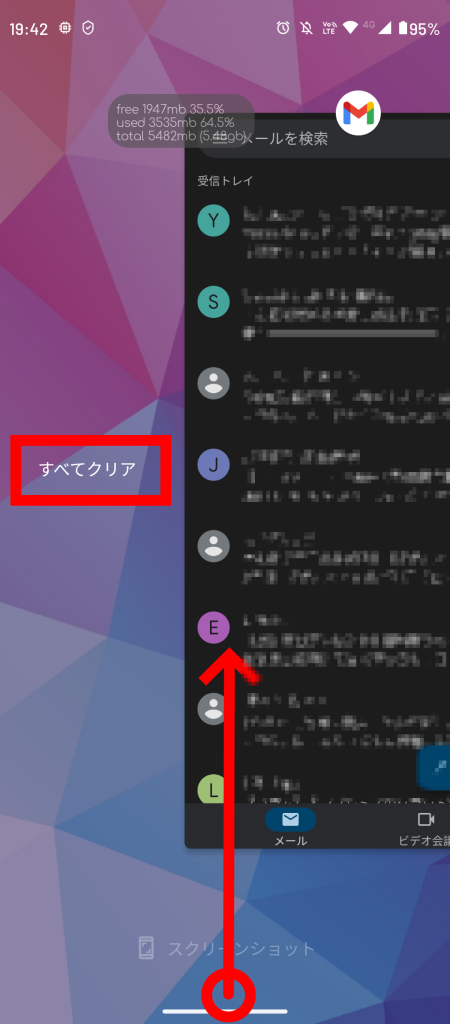
RAMモニター等のアプリで実際にメモリが解放されることを確認しました。
ちょっと動作が多いので面倒くさいですね・・・・
全体的な感想
購入してから約1か月ちょっとですが、大きな不満は無く優秀なスマホだと思います。
moto g52j 5Gは防水防塵&Felicaスマホとして、やはり抜群のコスパ機ですね!
まとめ
- 最近のandroidはランチャーアプリを別途入れるまでも無く使いやすい
- ジェスチャーはお好みでどうぞ
- パワータッチのジェスチャーだけ全然動作しない
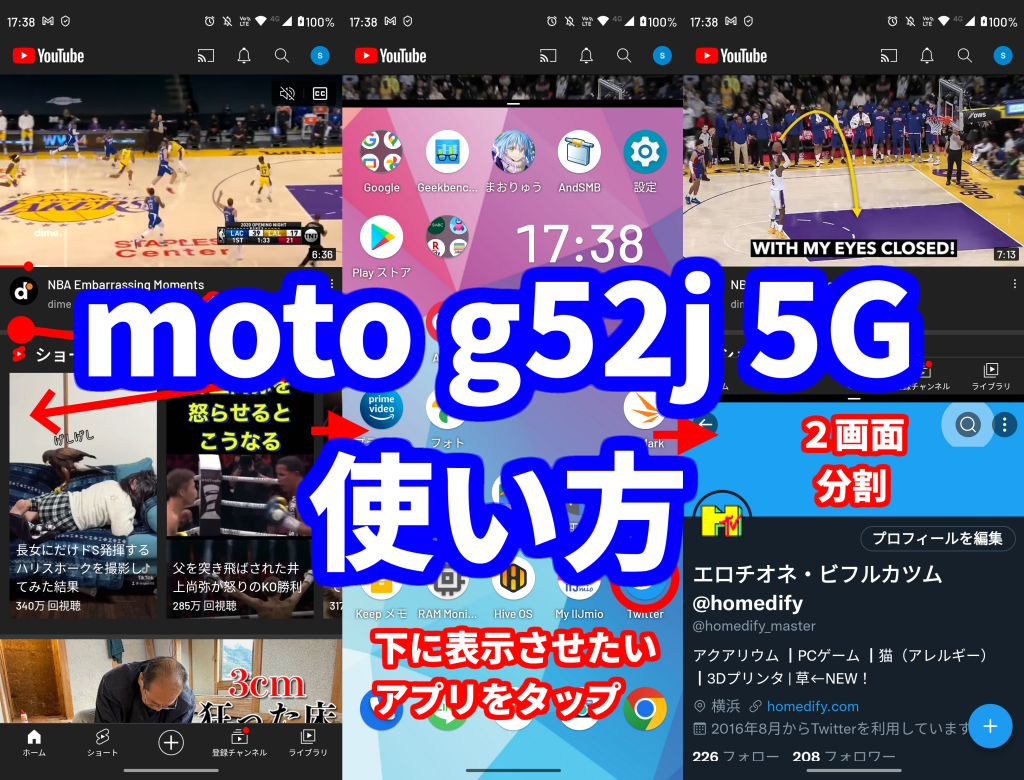




コメント